3 начина да зададете палитра от нас WordPress, създаване, персонализиране и популяризиране на сайтове

Добър ден, скъпи гости и редовни читатели SdelaemBlog.ru блог. Днес бих искал да говоря за това как да инсталирате тези (теми) на WordPress. В действителност, след създаването на блога и основната си конфигурация, ние трябва да се уверете, че ресурсът не е като другите, или и с някои от своята жар, и как да го направя? Разбира се, за да зададете палитра. Но, ако е възможно, трябва да бъде уникален, но можете да използвате и стандартните шаблони или WordPress теми, които могат да бъдат намерени в интернет в публичното пространство, както и шаблон за блога си, можете да си купите. Но най-добрият вариант - това е уникален шаблон, който все още не съществува, никой, защото темата на нашия сайт - това е лицето му, които посетителят може да намери магазини и нашия блог, между другото. И когато това е стандарт или по-често се използва много ресурси, които вашият ресурс ще бъдат загубени в блогове тълпата или уебсайтове. Ето защо, нека да разгледаме как да инсталирате РП.
Метод 1: Инсталиране на тема WordPress, чрез търсене в WordPress.
На първо място, в администраторския WordPress трябва да отидете на инсталацията. За да направите това, в ляво, в менюто има опция, "вид", и в този раздел има подраздел "нишки". Той има нужда от нас сега, за да инсталирате WordPress шаблон. След като се премества в подсекция можете да видите два раздела - имаме нужда от втори, наречен "зададеш темата."
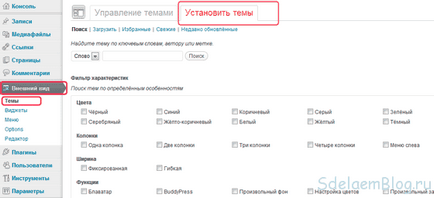
За да инсталирате трябва само да кликнете върху бутона "Install" и потвърдете инсталацията. След това, ще видите съобщение за успешно инсталиране и ще се активира само темата за WordPress.
Просто ей така, можете да настроите темата за WordPress. списъка.
Метод 2: Задаване на тема WordPress, като го изтеглите от vodpress администраторския панел.
Следната опция за инсталиране не е трудно на първо място. Вие трябва да намерите тема в интернет и изтегляне на вашия компютър. Имайте предвид, че трябва да бъдат опаковани в архив в пощенски формат. След това, в раздела "зададеш темата", трябва да кликнете на "мишката".
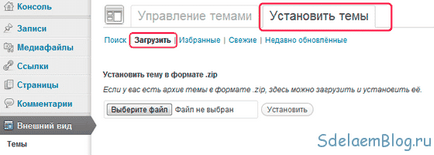
За да инсталирате, ще трябва да изберете файл чрез натискане на бутона. И натиснете бутона "Install". Тогава ще видите съобщение за успешно инсталиране на шаблон за WordPress. И ще го активира само. Всички наши тема за WordPress е инсталиран.
И също така, този раздел ( "инсталиране на теми") може да се разглежда фаворити, свеж и наскоро актуализираните шаблони, предлагани от WordPress.
3 Way: Инсталиране на теми WordPress, като изтеглите файловете тема за хостинг.
Първо, трябва да се намери тема в интернет и да го свалите. След това, ако са пакетирани в архива, е необходимо да разопаковате. И след това има два варианта: инсталирането на локален сървър и инсталира на WordPress на двигателя, разположени на хостинг.
1) Инсталиране на WordPress Тема на локалния сървър. За да инсталирате на сървъра, трябва да копирате папката тема в папката теми. Можете да го намерите на следния път: С / уебсървъри / Начало / Localhost / WWW / папката с установените WP двигател / WP-съдържание / теми. Копирайте папката на шаблона в папката теми и рестартирайте локалния сървър. След това отидете в административната област на WordPress и в "Контрол Теми", в раздела, ние откриваме нашия шаблон. И натиснете "активирате". Шаблон за Wordpress, инсталиран на локалния сървър.
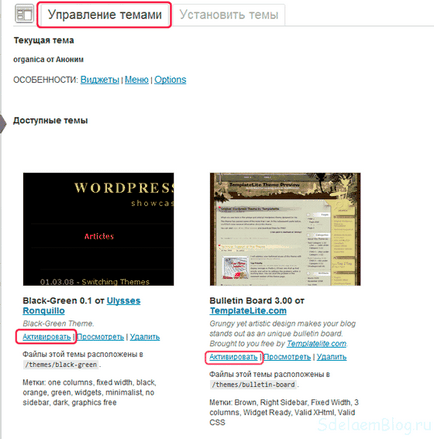
2) Създаване на тема WordPress хостинг. Тук, в зависимост от вашия хост, който използвате, и вашите предпочитания. На хостинг, която използвам, можете да свалите файла до желаната папка и вече е там, за да го разопаковате. И след това, просто отидете на "контролни субекти" и да го активирате. Това е много проста. Но по-често срещаният начин - е да използвате FTP-клиент. например към FileZilla. Това е безплатен FTP клиент за качване или изтегляне от на FTP сървъри.
Така че, за да изтеглите темата за хостинг. ще трябва да стартирате програмата в областта домакин, потребителско име, парола и пристанището, за да въведете вашите данни за работа с FTP, когато закупите име на домейн. След като попълните всички задължителни полета, щракнете върху бутона "Quick Connect". В десния панел, под името "отдалечения сайт" търси папка теми. Тя трябва да се намира в следния път: Вашите domen.ru / public_html / WP-съдържание / теми.
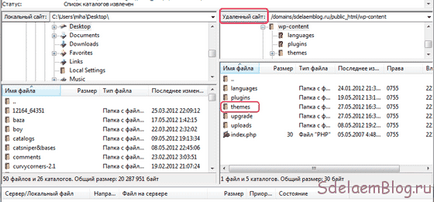
Отворете папката и копирайте папката тук с темата. Правя го само с плъзгане и пускане. Това е, просто да плъзнете папката на шаблона в темите папка вдясно на прозореца на FTP-клиент.
След като копирането, трябва да отидете на "контрола Теми" в раздела и активирате.
Това не е толкова умен начин можете да зададете палитра на WordPress. Надявам се, че всичко е разбираемо и полезно. Успех в начинанието.